Como fazer sua voz parecer robótica usando audácia
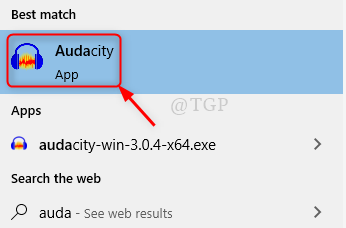
- 4710
- 920
- Leroy Lebsack
Você está pensando em fazer um som robótico da sua voz gravada, só é feita por profissionais? Então você está errado. Agora qualquer pessoa pode adicionar/usar efeitos especiais fornecidos pelos recursos no software Audacity. É muito fácil de fazer e você pode fazer isso sozinho no seu laptop seguindo o método simples. Para saber como fazer isso, siga as etapas mencionadas abaixo neste artigo.
Como fazer sua voz parecer robótica usando audácia
Passo 1: Inicie o aplicativo Audacity pressionando Ganhe o logotipo chave e digitação Audácia.
Imprensa Digitar Chave no seu teclado.
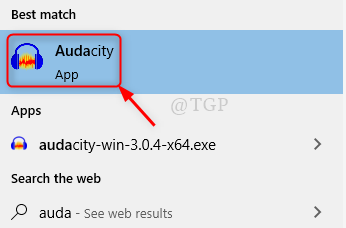
Passo 2: Grave sua própria voz pressionando Turno + r juntos ou clicando Registro botão como mostrado abaixo.
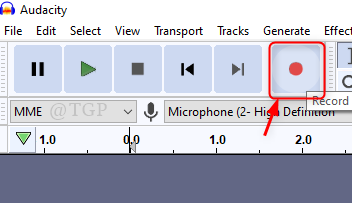
Depois de gravar a voz, clique em Parar botão como mostrado abaixo.
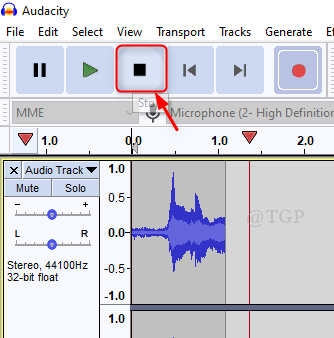
etapa 3: Redução de ruído de fundo
Selecione a peça completa de áudio e clique em Efeito Na barra de menus.
Role a lista e clique Redução de ruído.
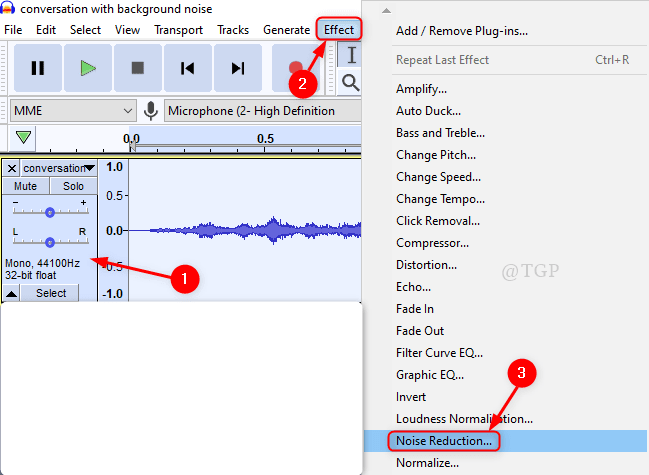
Passo 4: Na janela de redução de ruído, faça as seguintes alterações.
- Redução de ruído(db) = 48 (máximo)
- Suavização de frequência (bandas) = 0 (mínimo)
Então clique Visualização Para verificar se é bom e clique OK.
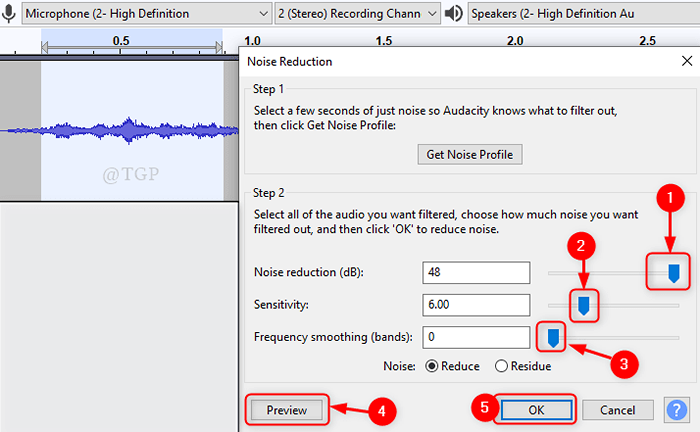
Etapa 5: Amplificação
Selecione todo o arquivo de áudio e vá para Efeito e clique em Amplificar da lista.
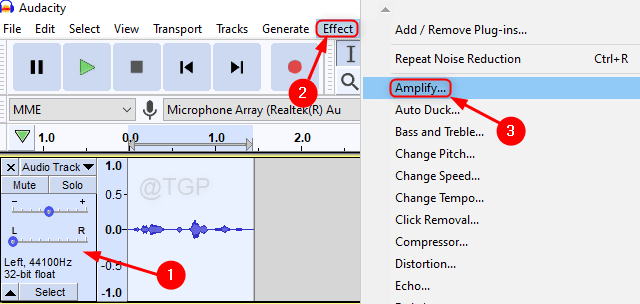
Depois de amplificar a janela aberta, clique OK como mostrado abaixo.
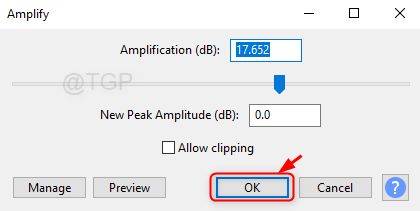
Etapa 6: Adicionando eco à voz.
Vá para Efeito Depois de selecionar a faixa de voz.
Em seguida, clique em Eco.
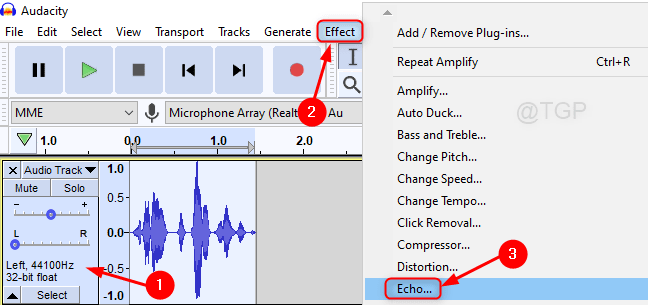
Na janela Echo, defina o seguinte
- Tempo de atraso (segundos) = 0.015 ou 0.02
- Fator de decaimento = 0.8
Então clique Visualização Para ver como soa e clique OK.
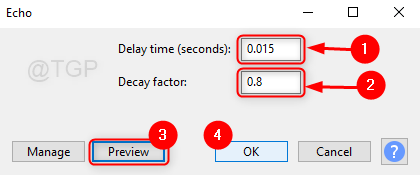
Etapa 7: Depois de adicionar eco, agora é hora de mudar seu tom.
Para isso, vá para Efeito e clique Mudar o tom.
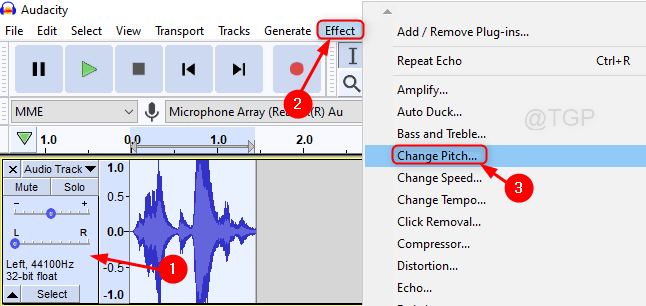
Então, altere o valor de Mudança percentual a -40.000 ou menor para a voz feminina e -50 ou menor para a voz masculina.
Clique Visualização e depois clique OK.
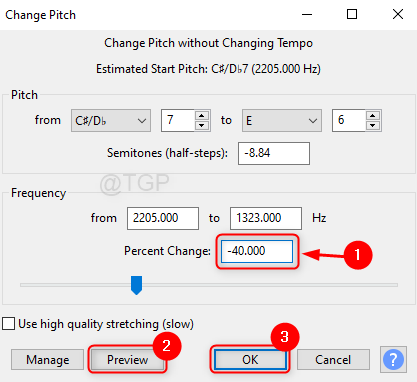
Etapa 8: Altere o valor percentual do ritmo.
Imprensa Ctrl + a no seu teclado para selecionar a parte completa do áudio.
Clique em Efeito do menu e clique Alterar o ritmo.
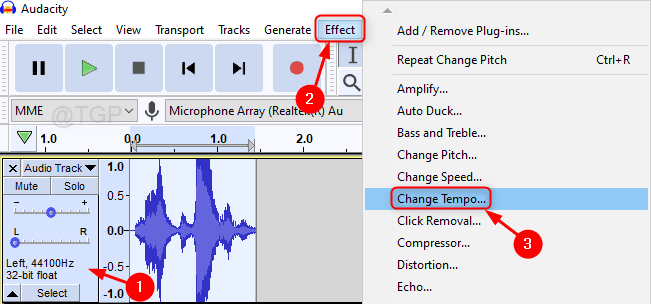
Em seguida, defina o valor de Mudança percentual campo para -10 ou inferior.
Clique Visualização e então OK.
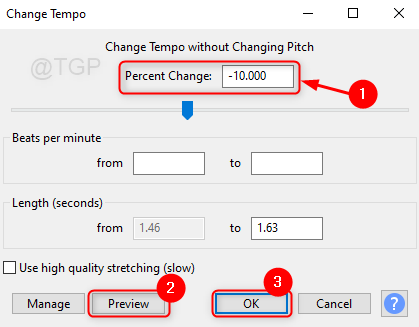
Etapa 9: No último clique em Jogar botão ou pressione Shift + Space Barra juntos no seu teclado para ver a voz robótica final da voz gravada.

Dessa forma, você pode converter sua voz em voz robótica usando audácia.
Espero que este tutorial tenha sido útil. Por favor, deixe os comentários, se for necessário um esclarecimento necessário.
Obrigado pela leitura!
- « Corrija parece que você não tem nenhum dispositivo aplicável vinculado à sua instalação da conta da Microsoft
- Corrija o erro do Outlook IMAP 0x800ccc0e no Windows 11/10 »

